Konfigurationsbeispiel für FlexVPN- und AnyConnect IKEv2-Client
Inhalt
Einführung
In diesem Dokument wird beschrieben, wie der Cisco AnyConnect Secure Mobility Client so konfiguriert wird, dass er den Remote Authentication Dial-In User Service (RADIUS) und lokale Autorisierungsattribute verwendet, um sich mit Microsoft Active Directory zu authentifizieren.
Voraussetzungen
Anforderungen
Für dieses Dokument bestehen keine speziellen Anforderungen.
Verwendete Komponenten
Die Informationen in diesem Dokument basieren auf den folgenden Software- und Hardwareversionen:
- Cisco IOS Version 15.2(T) oder höher
- Cisco AnyConnect Secure Mobility Client Version 3.0 oder höher
- Microsoft Active Directory
Die Informationen in diesem Dokument wurden von den Geräten in einer bestimmten Laborumgebung erstellt. Alle in diesem Dokument verwendeten Geräte haben mit einer leeren (Standard-)Konfiguration begonnen. Wenn Ihr Netzwerk in Betrieb ist, stellen Sie sicher, dass Sie die potenziellen Auswirkungen eines Befehls verstehen.
Konventionen
Weitere Informationen zu Dokumentkonventionen finden Sie in den Cisco Technical Tips Conventions (Technische Tipps zu Konventionen von Cisco).
Konfigurieren
In diesem Abschnitt werden die Informationen zum Konfigurieren der in diesem Dokument beschriebenen Funktionen angezeigt.
Verwenden Sie das Command Lookup Tool (nur registrierte Kunden), um weitere Informationen zu den in diesem Abschnitt verwendeten Befehlen zu erhalten.
Netzwerkdiagramm
In diesem Dokument wird die folgende Netzwerkeinrichtung verwendet:
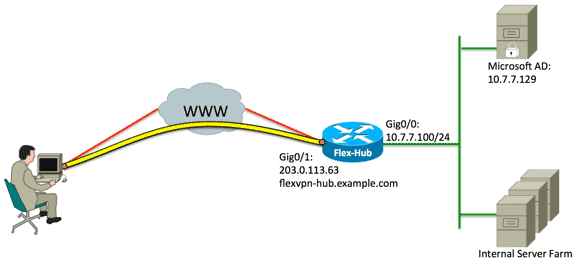
Konfigurationen
In diesem Dokument werden folgende Konfigurationen verwendet:
Hub-Konfiguration
- Konfigurieren Sie RADIUS nur für die Authentifizierung und definieren Sie die lokale Autorisierung.
aaa new-model
aaa group server radius FlexVPN-AuthC-Server-Group-1
server-private 10.7.7.129 key Cisco123
aaa authentication login FlexVPN-AuthC-List-1 group
FlexVPN-AuthC-Server-Group-1
aaa authorization network FlexVPN-AuthZ-List-1 local
Der Befehl aaa authentication login list bezieht sich auf die AAA-Gruppe (Authentication, Authorization, Accounting) (die den RADIUS-Server definiert). Der Befehl aaa authorized network list gibt an, dass lokal definierte Benutzer/Gruppen verwendet werden sollen. Die Konfiguration auf dem RADIUS-Server muss geändert werden, um Authentifizierungsanforderungen von diesem Gerät zuzulassen. - Konfigurieren Sie die lokale Autorisierungsrichtlinie.
ip local pool FlexVPN-Pool-1 10.8.8.100 10.8.8.200
crypto ikev2 authorization policy FlexVPN-Local-Policy-1
pool FlexVPN-Pool-1
dns 10.7.7.129
netmask 255.255.255.0
def-domain example.com
Mit dem Befehl ip local pool werden die dem Client zugewiesenen IP-Adressen definiert. Eine Autorisierungsrichtlinie wird mit einem Benutzernamen von FlexVPN-Local-Policy-1 definiert, und hier werden Attribute für den Client (DNS-Server, Netzmaske, Split List, Domänenname usw.) konfiguriert. - Stellen Sie sicher, dass der Server zur Selbstauthentifizierung ein Zertifikat (rsa-sig) verwendet.
Für den Cisco AnyConnect Secure Mobility Client muss der Server sich mithilfe eines Zertifikats (rsa-sig) authentifizieren. Der Router muss über ein Webserver-Zertifikat (d. h. ein Zertifikat mit 'Serverauthentifizierung' innerhalb der Durchwahl für die erweiterte Schlüsselnutzung) von einer vertrauenswürdigen Zertifizierungsstelle (Certificate Authority, CA) verfügen.
Weitere Informationen finden Sie in den Schritten 1 bis 4 in ASA 8.x. Installieren Sie die Lizenzzertifikate von Drittanbietern für die Verwendung mit dem WebVPN-Konfigurationsbeispiel manuell, und ändern Sie alle Instanzen von crypto ca in crypto pki.crypto pki trustpoint FlexVPN-TP-1
enrollment url
serial-number none
fqdn flex-hub.example.com
ip-address none
subject-name cn=flex-hub.example.com
revocation-check crl
rsakeypair FlexVPN-TP-1-Key 2048 - Konfigurieren Sie die Einstellungen für diese Verbindung.
crypto ikev2 profile FlexVPN-IKEv2-Profile-1
match identity remote key-id example.com
identity local dn
authentication remote eap query-identity
authentication local rsa-sig
pki trustpoint FlexVPN-TP-1
dpd 60 2 on-demand
aaa authentication eap FlexVPN-AuthC-List-1
aaa authorization group eap list FlexVPN-AuthZ-List-1
FlexVPN-Local-Policy-1
virtual-template 10
Das crypto ikev2-Profil enthält die meisten relevanten Einstellungen für diese Verbindung:- match identity remote key-ID - Bezieht sich auf die vom Client verwendete IKE-Identität. Dieser Zeichenfolgenwert wird im AnyConnect-XML-Profil konfiguriert.
- identity local dn - Definiert die IKE-Identität, die vom FlexVPN-Hub verwendet wird. Dieser Wert verwendet den Wert aus dem verwendeten Zertifikat.
- Authentication Remote - Gibt an, dass EAP für die Client-Authentifizierung verwendet werden soll.
- Authentifizierung lokal - Staaten, in denen Zertifikate für die lokale Authentifizierung verwendet werden sollen.
- aaa authentication eap: Gibt an, dass eine Authentifizierungs-Anmeldeliste FlexVPN-AuthC-List-1 verwendet wird, wenn EAP für die Authentifizierung verwendet wird.
- aaa authorized group eap list - Staaten, die eine Autorisierungsnetzwerkliste FlexVPN-AuthZ-List-1 mit dem Benutzernamen FlexVPN-Local-Policy-1 für Autorisierungsattribute verwenden.
- virtual-template 10 - Definiert, welche Vorlage beim Klonen einer virtuellen Zugriffsschnittstelle verwendet werden soll.
- Konfigurieren Sie ein IPsec-Profil, das wieder mit dem in Schritt 4 definierten IKEv2-Profil verbunden ist.
crypto ipsec profile FlexVPN-IPsec-Profile-1
set ikev2-profile FlexVPN-IKEv2-Profile-1 - Konfigurieren Sie die virtuelle Vorlage, aus der die virtuellen Zugriffsschnittstellen geklont werden:
- ip unnumbered (nicht nummerierte IP) - Unnumber the interface from an Inside interface, sodass IPv4-Routing auf der Schnittstelle aktiviert werden kann.
- tunnel mode ipsec ipv4 - Definiert die Schnittstelle als VTI-Typtunnel.
interface Virtual-Template10 type tunnel
ip unnumbered GigabitEthernet0/0
tunnel mode ipsec ipv4
tunnel protection ipsec profile FlexVPN-IPsec-Profile-1 - Beschränken Sie die Aushandlung auf SHA-1. (Optional)
Aufgrund des Defekts CSCud96246 (nur registrierte Kunden) kann es vorkommen, dass der AnyConnect-Client das FlexVPN Hub-Zertifikat nicht korrekt validiert. Dieses Problem ist darauf zurückzuführen, dass IKEv2 eine SHA-2-Funktion für Pseudo-Random Function (PRF) aushandelt, während das FlexVPN-Hub-Zertifikat mit SHA-1 signiert wurde. Die nachfolgende Konfiguration beschränkt die Aushandlung auf SHA-1:crypto ikev2 proposal SHA1-only
encryption aes-cbc-256
integrity sha1
group 5
crypto ikev2 policy SHA1-only
match fvrf any
proposal SHA1-only
Microsoft Active Directory-Serverkonfiguration
- Erweitern Sie in Windows Server Manager die Optionen Roles > Network Policy and Access Server > NMPS (Local) > RADIUS Clients and Servers, und klicken Sie auf RADIUS Clients.
Das Dialogfeld Neuer RADIUS-Client wird angezeigt.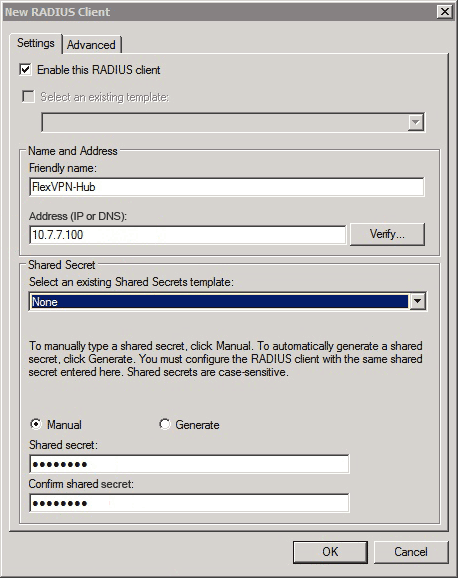
- Fügen Sie im Dialogfeld Neuer RADIUS-Client den Cisco IOS-Router als RADIUS-Client hinzu:
- Klicken Sie auf das Kontrollkästchen Diesen RADIUS-Client aktivieren.
- Geben Sie im Feld Freundlicher Name einen Namen ein. In diesem Beispiel wird FlexVPN-Hub verwendet.
- Geben Sie die IP-Adresse des Routers im Feld Adresse ein.
- Klicken Sie im Bereich "Freier geheimer Schlüssel" auf das Optionsfeld Manuell, und geben Sie den freigegebenen geheimen Schlüssel in die Felder "Freier geheim" und "Freigegebene geheime Schlüssel bestätigen" ein.
Hinweis: Der gemeinsam verwendete geheime Schlüssel muss mit dem auf dem Router konfigurierten gemeinsamen geheimen Schlüssel übereinstimmen.
- Klicken Sie auf OK.
- Erweitern Sie in der Server Manager-Oberfläche Richtlinien, und wählen Sie Netzwerkrichtlinien aus.
Das Dialogfeld Neue Netzwerkrichtlinie wird angezeigt.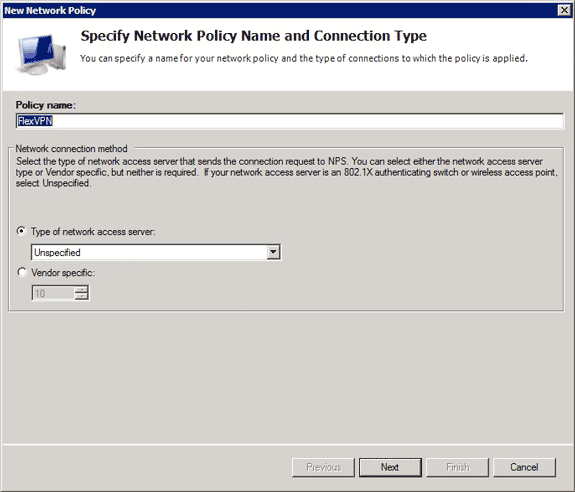
- Fügen Sie im Dialogfeld Neue Netzwerkrichtlinie eine neue Netzwerkrichtlinie hinzu:
- Geben Sie im Feld Policy name (Richtlinienname) einen Namen ein. In diesem Beispiel wird FlexVPN verwendet.
- Klicken Sie auf das Optionsfeld Typ des Netzwerkzugriffsservers, und wählen Sie Unspecified (Nicht festgelegt) aus der Dropdown-Liste aus.
- Klicken Sie auf Weiter.
- Klicken Sie im Dialogfeld Neue Netzwerkrichtlinie auf Hinzufügen, um eine neue Bedingung hinzuzufügen.
- Wählen Sie im Dialogfeld Select condition (Bedingung auswählen) die Bedingung NAS IPv4 Address (NAS-IPv4-Adresse) aus, und klicken Sie auf Add (Hinzufügen).
Das Dialogfeld "NAS-IPv4-Adresse" wird angezeigt.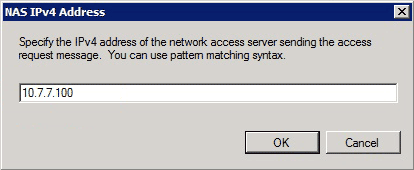
- Geben Sie im Dialogfeld NAS IPv4 Address (NAS-IPv4-Adresse) die IPv4-Adresse des Netzwerkzugriffsservers ein, um die Netzwerkrichtlinie auf Anfragen zu beschränken, die von diesem Cisco IOS-Router stammen.
- Klicken Sie auf OK.
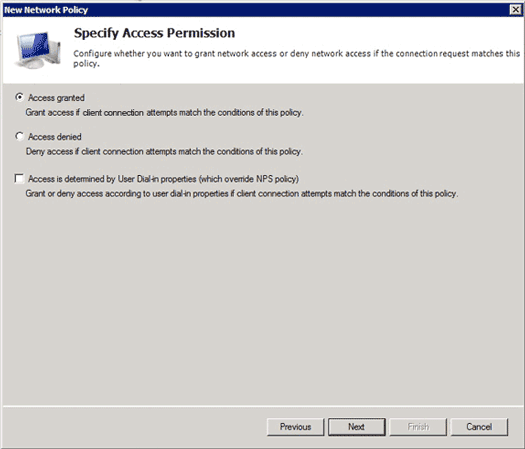
- Klicken Sie im neuen Dialogfeld Netzwerkrichtlinie auf das Optionsfeld Access (Zugriff gewährt), um dem Client den Zugriff auf das Netzwerk zu ermöglichen (wenn die vom Benutzer angegebenen Anmeldeinformationen gültig sind), und klicken Sie auf Next (Weiter).
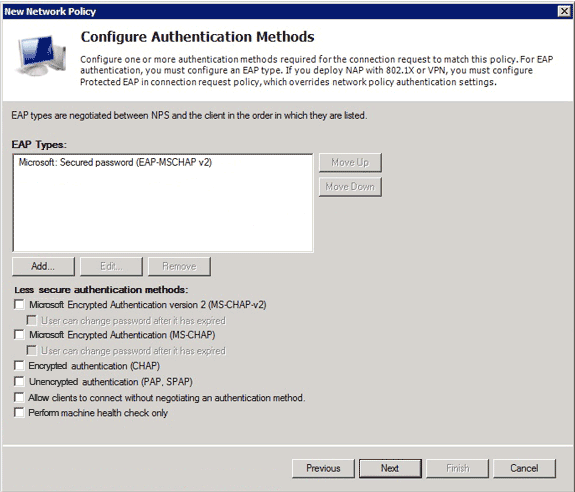
- Nur Microsoft sicherstellen: Im Bereich EAP-Typen wird ein sicheres Kennwort (EAP-MSCHAP v2) angezeigt, damit EAP-MSCHAPv2 als Kommunikationsmethode zwischen dem Cisco IOS-Gerät und Active Directory verwendet werden kann, und klicken Sie auf Weiter.
- Fahren Sie mit dem Assistenten fort, und wenden Sie alle zusätzlichen Einschränkungen oder Einstellungen an, die in den Sicherheitsrichtlinien Ihrer Organisation festgelegt sind. Stellen Sie außerdem sicher, dass die Richtlinie zuerst in der Verarbeitungsreihenfolge aufgeführt wird, wie in diesem Bild gezeigt:
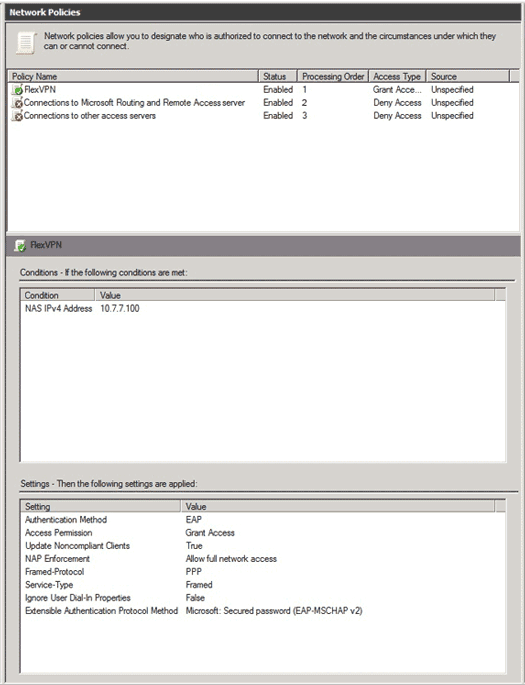
Client-Konfiguration
- Erstellen Sie ein XML-Profil in einem Text-Editor, und nennen Sie es flexvpn.xml.
In diesem Beispiel wird dieses XML-Profil verwendet:<?xml version="1.0" encoding="UTF-8"?>
<AnyConnectProfile xmlns="http://schemas.xmlsoap.org/encoding/"
xmlns:xsi="http://www.w3.org/2001/XMLSchema-instance"
xsi:schemaLocation="http://schemas.xmlsoap.org/encoding/
AnyConnectProfile.xsd">
<ClientInitialization>
<UseStartBeforeLogon UserControllable="true">false
</UseStartBeforeLogon>
<AutomaticCertSelection UserControllable="true">true
</AutomaticCertSelection>
<ShowPreConnectMessage>false</ShowPreConnectMessage>
<CertificateStore>All</CertificateStore>
<CertificateStoreOverride>false</CertificateStoreOverride>
<ProxySettings>Native</ProxySettings>
<AllowLocalProxyConnections>true
</AllowLocalProxyConnections>
<AuthenticationTimeout>12</AuthenticationTimeout>
<AutoConnectOnStart UserControllable="true">false
</AutoConnectOnStart>
<MinimizeOnConnect UserControllable="true">true
</MinimizeOnConnect>
<LocalLanAccess UserControllable="true">false
</LocalLanAccess>
<ClearSmartcardPin UserControllable="true">false
</ClearSmartcardPin>
<AutoReconnect UserControllable="false">true
<AutoReconnectBehavior UserControllable="false">
DisconnectOnSuspend
</AutoReconnectBehavior>
</AutoReconnect>
<AutoUpdate UserControllable="true">false</AutoUpdate>
<RSASecurIDIntegration UserControllable="false">
Automatic
</RSASecurIDIntegration>
<WindowsLogonEnforcement>SingleLocalLogon
</WindowsLogonEnforcement>
<WindowsVPNEstablishment>LocalUsersOnly
</WindowsVPNEstablishment>
<AutomaticVPNPolicy>false</AutomaticVPNPolicy>
<PPPExclusion UserControllable="false">Disable
<PPPExclusionServerIP UserControllable="false">
</PPPExclusionServerIP>
</PPPExclusion>
<EnableScripting UserControllable="true">true
<TerminateScriptOnNextEvent>true
</TerminateScriptOnNextEvent>
<EnablePostSBLOnConnectScript>true
</EnablePostSBLOnConnectScript>
</EnableScripting>
<EnableAutomaticServerSelection UserControllable="false">false
<AutoServerSelectionImprovement>20
</AutoServerSelectionImprovement>
<AutoServerSelectionSuspendTime>4
</AutoServerSelectionSuspendTime>
</EnableAutomaticServerSelection>
<RetainVpnOnLogoff>false
</RetainVpnOnLogoff>
</ClientInitialization>
<ServerList>
<HostEntry>
<HostName>FlexVPN Hub</HostName>
<HostAddress>flexvpn-hub.example.com</HostAddress>
<PrimaryProtocol>IPsec
<StandardAuthenticationOnly>true
<AuthMethodDuringIKENegotiation>EAP-MSCHAPv2</AuthMethodDuringIKENegotiation>
<IKEIdentity>example.com</IKEIdentity>
</StandardAuthenticationOnly>
</PrimaryProtocol>
</HostEntry>
</ServerList>
</AnyConnectProfile>
- <HostName> ist eine Zeichenfolge, die im Client angezeigt wird.
- <HostAddress> ist der vollqualifizierte Domänenname (FQDN) des FlexVPN-Hub.
- <PrimaryProtocol> konfiguriert die Verbindung so, dass sie IKEv2/IPsec anstelle von SSL (der Standardwert in AnyConnect) verwendet.
- <AuthMethodWährendIKENegotiation> konfiguriert die Verbindung für die Verwendung von MSCHAPv2 innerhalb des EAP. Dieser Wert ist für die Authentifizierung mit Microsoft Active Directory erforderlich.
- <IKEIdentity> definiert den Zeichenfolgenwert, der dem Client mit einem bestimmten IKEv2-Profil auf dem Hub übereinstimmt (siehe Schritt 4 oben).
- Speichern Sie die Datei "flexvpn.xml" im entsprechenden Verzeichnis, wie in dieser Tabelle aufgeführt:
Betriebssystem Standort Windows XP %ALLUSERSPROFILE%AnwendungsdatenCisco AnyConnect Secure Mobility ClientProfil Windows Vista/7 %PROGRAMDATA%Cisco AnyConnect Secure Mobility ClientProfil Mac OS X /opt/cisco/anyconnect/profile/ Linux /opt/cisco/anyconnect/profile/ - Schließen und starten Sie den AnyConnect-Client neu.

- Wählen Sie im Dialogfeld Cisco AnyConnect Secure Mobility Client die Option FlexVPN Hub, und klicken Sie auf Verbinden.
Cisco AnyConnect | Das Dialogfeld FlexVPN Hub wird angezeigt.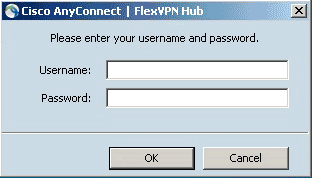
- Geben Sie einen Benutzernamen und ein Kennwort ein, und klicken Sie auf OK.
Überprüfen
Um die Verbindung zu überprüfen, verwenden Sie den Befehl show crypto session detail remote client-ipaddress. Weitere Informationen zu diesem Befehl finden Sie unter show crypto session.
Fehlerbehebung
Um die Verbindungsprobleme zu beheben, sammeln und analysieren Sie die DART-Protokolle des Clients und verwenden Sie diese Debug-Befehle auf dem Router: Debuggen des Crypto iKev2-Pakets und Debuggen des Crypto iKev2 intern.
Zugehörige Informationen
Revisionsverlauf
| Überarbeitung | Veröffentlichungsdatum | Kommentare |
|---|---|---|
1.0 |
24-Sep-2013 |
Erstveröffentlichung |
Cisco kontaktieren
- Eine Supportanfrage öffnen

- (Erfordert einen Cisco Servicevertrag)
 Feedback
Feedback